
Microsoft je izdal Posodobitev za Windows 10 Fall Creators za širšo javnost, ki je na mizo prinesel vrsto novih funkcij, izboljšav in popravkov napak. Če vas zanima več o celotnem dnevniku sprememb posodobitev, si oglejte Ta članek.
Žal različica 1709 sistema Windows 10 prinaša tudi lastne težave, kljub prizadevanjem Microsofta, da odkrije in zmeša vse napake pred uradno izdajo.
V tem članku bomo našteli najpogostejše težave, o katerih so uporabniki poročali po namestitvi posodobitve, in ustrezne rešitve, če so na voljo.
Fall Creators Update je prijavil napake
1. Napake pri aktivaciji
Če operacijskega sistema ne morete aktivirati, niste edini: veliko uporabnikov je naletelo na različne težave z aktivacijo in še vedno ne more aktivirati novega OS. Ena najpogostejših napak pri aktiviranju posodobitve Fall Creators je koda napake 0x803F7001.
Evo, kako en uporabnik opisuje to težavo:
Danes, ko je bila posodobitev Fall Creators Update izdana prek programa Windows Update, smo jo namestili na dva naša računalniki […] Po končani posodobitvi sta oba računalnika pokazala, da Windows ni aktivirano. Po nadgradnji je bilo zadnjih 5 znakov ključa izdelka spremenjeno v enako zaporedje znakov v teh dveh računalnikih, vendar se popolnoma razlikuje od naše dejanske količinske licence.
Ko vnesemo ključ izdelka, da bi poskusili znova aktivirati sistem Windows, dobimo kodo napake 0x803F7001.
V tem primeru počakajte nekaj dni in OS se mora samodejno aktivirati, saj imajo naprave digitalno licenco, ki jim mora omogočiti, da ohranijo svoj status aktivacije.
Če želite več informacij o odpravljanju različnih napak pri aktiviranju sistema Windows 10, si oglejte ta vodnik.
2. Napake modrega zaslona smrti ob namestitvi
Mnogi uporabniki se še vedno trudijo namestiti posodobitev Fall Creators Update v svoje računalnike. Postopek prenosa in namestitve včasih ne uspe z različnimi kodami napak ali napakami BSoD, kot ta uporabnik poročila:
Windows 10 se je samodejno prenesel in poskušal namestiti posodobitev Fall Creators Update, vendar se je med ponovnim zagonom med posodobitvijo prikazal modro. Natančneje, približno 15 minut se je zataknilo pri 15%, nato pa takoj poskočilo na 28%, nato se takoj znova zagnalo in po ponovnem zagonu je bilo prikazano modro. […]
Zdaj ne morem izklopiti ali znova zagnati računalnika, ker bo le poskusil znova namestiti posodobitev in znova modri zaslon. Poskusil sem sfc / scannow, vendar ni bilo kršitev integritete.
Če sistema Windows 10 FCU ne morete namestiti v računalnik, ta priročnik za odpravljanje težav vam lahko pomaga odpraviti različne napake in težave pri namestitvi.
3. Povezava z oddaljenim namizjem se zruši
Če pogosto uporabljate povezave z oddaljenim namizjem, ne hitite z namestitvijo sistema Windows 10 različice 1709. Uporabniki poročilo da se povezava z oddaljenim namizjem zruši, ko se poskušajo povezati z drugo napravo, ki ne izvaja posodobitve Fall Creators Update.
Pravkar sem namestil posodobitev Fall Creators Update v sistem Windows 10/64 bit in zdaj Remote Desktop Connection zruši se vsakič, ko se poskušam povezati z drugim računalnikom s sistemom Windows 10 64 bit (ki ga nisem posodobil še). Poleg tega se moj Surface 3 z operacijskim sistemom Windows 10 (ki pa še ni posodobljen) lahko uspešno poveže z istim ciljnim računalnikom.
Da bo jasno, povezava gre skozi. Vedno pa se v 30 sekundah aplikacija Remote Desktop Connection zruši na napravi, ki izvaja posodobitev Fall Creators Update.
- PREBERITE TUDI:Popravek: Oddaljeno namizje se v sistemu Windows 10 ne bo povezalo
4. Visoka poraba procesorja
Drugi uporabniki so opazili, da zdaj povzročajo določeni procesi visoka poraba procesorja, medtem ko se ta težava ni pojavila pred posodobitvijo.
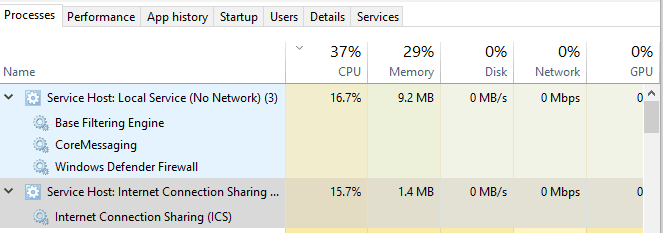
Ta težava se lahko pojavi, ko se posodobitev sistema Windows zatakne pri prenosu posodobitve ali poškodovana storitev Windows povzroči, da gostitelj storitve porabi več procesorja kot običajno.
Če želite z Windows 10 različice 1709 odpraviti veliko porabo procesorja, zaženite program za preverjanje sistemskih datotek, ki mu sledi DISM, da popravite poškodovane sistemske datoteke.
Sledijo koraki:
1. Pojdite na Start> tip cmd > z desno tipko miške kliknite ukazni poziv> izberite Zaženi kot skrbnik

2. Vnesite sfc / scannow ukaz

3. Počakajte, da se postopek optičnega branja konča, in nato znova zaženite računalnik. Vse poškodovane datoteke bodo nadomeščene ob ponovnem zagonu.
4. Znova zaženite ukazni poziv in vnesite naslednji ukaz: DISM.exe / Online / Cleanup-image / Restorehealth
5. Zaženite upravitelja opravil, da preverite, ali težava še vedno obstaja.
Če želite več informacij o tem, kako odpraviti velike težave s procesorjem v računalniku, sledite navodilom v ta vodnik.
5. Edge Priljubljeni so izginili
Če ste po nadgradnji izgubili priljubljene Edge, ne skrbite, imamo rešitev.
Nocoj sem na namizni računalnik in Surface Pro 3 prenesel in namestil posodobitev programa Windows Fall Creator's Update. Ko se je namizje končalo s posodabljanjem, sem preveril različne elemente, vključno z brskalnikom Edge. V namiznem računalniku je večina mojih zaznamkov izginila.
Za obnovitev Priljubljenih na robu:
- Pojdite na to mesto in preverite, ali je mapa Priljubljeni prazna: % localappdata% Paketi Microsoft. MicrosoftEdge_8wekyb3d8bbweACMicrosoftEdgeUserDefaultFavorites
- V tem primeru si oglejte varnostno kopirane podatke za podobno pot. Vaši zaznamki bi morali biti tam.
- Kopirajte jih v % userprofile% Priljubljene, mapo Priljubljene za Internet Explorer
- Od tam uvozite Priljubljene v Edge in pojdite na to mesto: % localappdata% Paketi Microsoft. MicrosoftEdge_8wekyb3d8bbweACMicrosoftEdgeUserDefaultDataStore
- Poiščite Spartan.edb datoteka, ki se običajno nahaja na dnu drevesa map
- Trenutni Spartan.edb zamenjajte s kopijo iz varnostne kopije. To bi moralo vrniti vaš seznam priljubljenih.
PREBERITE TUDI: Evo, kako vam posodobitev Fall Creators Update omogoča prilagajanje Priljubljenih v Edgeu
6. Manjkajo nekatere aplikacije
Veliko uporabnikov poročali da po nadgradnji manjkajo ikone nekaterih aplikacij Trgovina. Medtem ko so aplikacije že v računalniku, je težava v tem, kako uporabniki do njih ne morejo dostopati, razen če obiščejo Trgovina, poiščite ustrezne aplikacije in kliknite gumb za predvajanje v trgovini, da zaženete aplikacij.
Zdi se preprosto, da računalnik ne more zaznati aplikacij:
Po posodobitvi sem pravkar nadgradil posodobitev za ustvarjalce sistema Windows 10 Fall. Zdaj manjkajo ikone za nekatere aplikacije v trgovini, ki jih imajo. popolnoma izginil z začetnega zaslona in če iščem po Cortani, se ne prikažejo nekatere ikone v opravilni vrstici manjkajo […]
če grem v trgovino in poiščem manjkajoče aplikacije, dobim poziv, da so nameščene, in ko kliknem na zagon, se bodo pravilno zagnale iz trgovine, vendar je to edini način.
Za zdaj ni na voljo nobene rešitve za odpravo te težave.
7. PC kar naprej zahteva Defaultuser0 geslo
Uporabniki so tudi poročali, da jih osebni računalniki nenehno prosijo za vnos gesla za Defaultuser0. Vendar uporabniki ne morejo vstopiti v račun Defaultuser0, ker je zaklenjen, in do sistema Windows 10 sploh ne morejo dostopati.
Če ste naleteli na to težavo, ta priročnik za odpravljanje težav vam lahko pomaga rešiti.
To so najpogostejše napake posodobitve za Windows 10 Fall Creators, o katerih so poročali uporabniki. Če naletite na druge težave, nam v spodnjem oddelku za komentarje povejte več o svojih izkušnjah!
POVEZANE ZGODBE ZA OGLAŠEVANJE:
- Fall Creators Update izboljša igralno zmogljivost, vendar le za nekatere
- Posodobitev za Windows 10 Fall Creators odpravlja težave z jecljanjem Forza Motorsport 7
- Za izboljšanje varnosti prenesite posodobitev KB4043961 za sistem Windows 10 Fall Creators


